USB-RF 鼠标通过加密狗连接到您的 Windows 11 PC。为了将 USB-RF 鼠标连接到您的 PC,您的 PC 必须有一个可用的USB-A 端口(如果没有,请考虑使用USB 集线器进行扩展)。好消息是 Windows 会为您处理大部分设置过程。
要开始,请打开鼠标。每只鼠标都不同,但鼠标底部通常有一个小开关。之后,将鼠标的加密狗插入 PC 的 USB-A 端口。
屏幕右下角会出现一条 toast 消息,告诉您 Windows 11 正在为您设置设备。
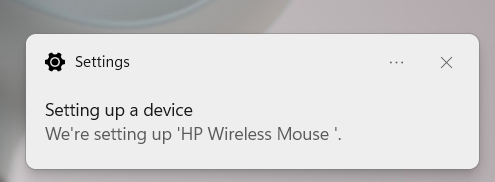
几秒钟后,您将收到另一条消息,说明设置过程已完成。您的鼠标可以使用了。
蓝牙鼠标不需要您插入加密狗。唯一的要求是您的 Windows PC 具有蓝牙功能,而大多数现代 PC 都有。
首先,在蓝牙鼠标中装入必要的电池,然后将开关拨到开启位置。每个鼠标都不同,因此请参阅您的用户手册以了解所需的电池类型和电源开关位置。不过,通常情况下,它将是AA 电池,开关通常位于鼠标底部。
接下来,您需要在 Windows 11 PC 上打开蓝牙。您可以通过转到“设置”“蓝牙和设备”来执行此操作。将“蓝牙”旁边的滑块切换到“打开”位置。
方便地,可以在蓝牙选项下方找到添加设备的下一步。启用蓝牙后,单击设备旁边的“添加设备”。
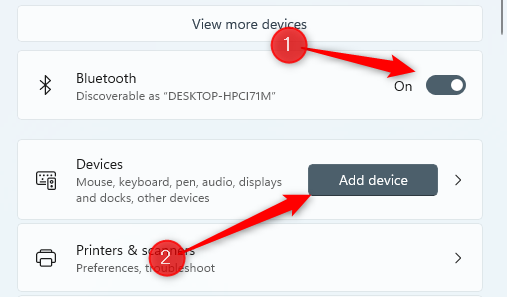
将出现添加设备窗口。从选项列表中单击“蓝牙”。

Windows 11 将开始搜索设备。从列表中选择您的鼠标。
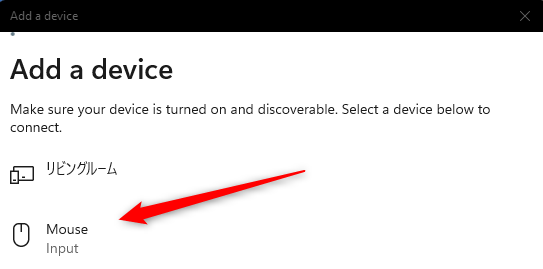
Windows 11 将开始连接到您的鼠标。片刻之后,您的鼠标就可以使用了。
并非每只鼠标都是平等创建的。有些更适合游戏和生产力,而另一些则更符合人体工程学。您甚至可能会发现自己为您的 PC 设置了多个鼠标。
 摩尔庄园手游童年时代套装怎么获得-摩尔
摩尔庄园手游童年时代套装怎么获得-摩尔
在玩摩尔庄园手游中,童年时代套装能够增加魅力值,应该怎么......
阅读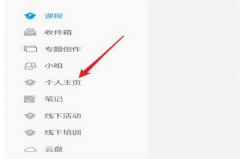 超星学习通校外学分在哪申请-超星学习通
超星学习通校外学分在哪申请-超星学习通
小伙伴们知道超星学习通校外学分在哪申请吗?今天小编就来讲解......
阅读 活用安卓DLNA 在电脑上播放手机媒体文件
活用安卓DLNA 在电脑上播放手机媒体文件
应该是没多少人知道这一个比较了冷门的功能而且操作起来也是......
阅读 Excel输入根号公式计算的方法
Excel输入根号公式计算的方法
很多小伙伴都喜欢使用Excel对表格文档进行编辑,因为Excel中的功......
阅读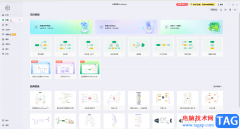 亿图脑图mindmaster设置浮动主题图标的方法
亿图脑图mindmaster设置浮动主题图标的方法
亿图脑图是一款非常好用的思维导图制作软件,在其中我们可以......
阅读 抖音怎么拍摄4cm手腕测量
抖音怎么拍摄4cm手腕测量 支付宝怎么预约核酸检测
支付宝怎么预约核酸检测 虾米音乐怎么看MV?虾米音
虾米音乐怎么看MV?虾米音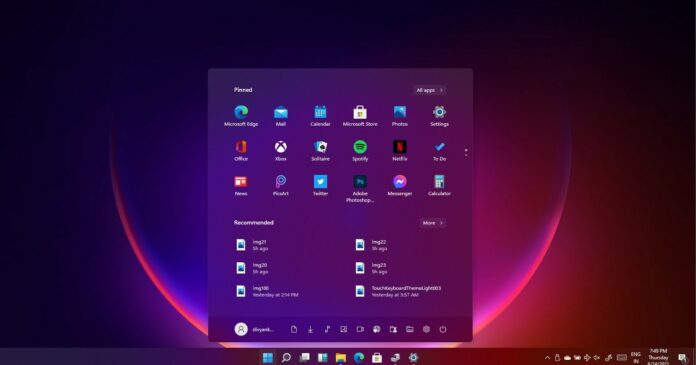 win11系统KB5006746(内部版本
win11系统KB5006746(内部版本 微软:Windows 11 将于 10 月
微软:Windows 11 将于 10 月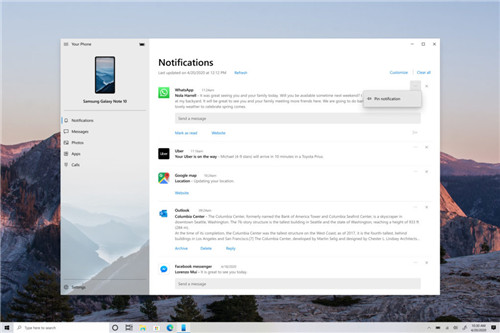 Windows 10 Insider内部版本2
Windows 10 Insider内部版本2 五星级手机售后服务,苏
五星级手机售后服务,苏 Windows10:2022 年 6 月 15 日
Windows10:2022 年 6 月 15 日 天使之战新手职业推荐
天使之战新手职业推荐 坎公骑冠剑普通11-1天堂堡
坎公骑冠剑普通11-1天堂堡 《信长之野望新生》最好
《信长之野望新生》最好 技嘉主板是否能装win11详情
技嘉主板是否能装win11详情 gtx980ti显卡参数详细评测
gtx980ti显卡参数详细评测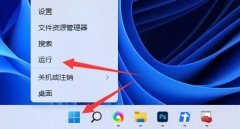 windows11关机键怎么弄出来
windows11关机键怎么弄出来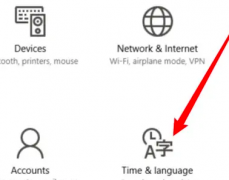 电脑语言怎么改成中文
电脑语言怎么改成中文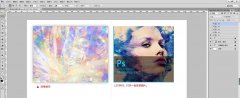 ps怎么制作磨砂效果的海报
ps怎么制作磨砂效果的海报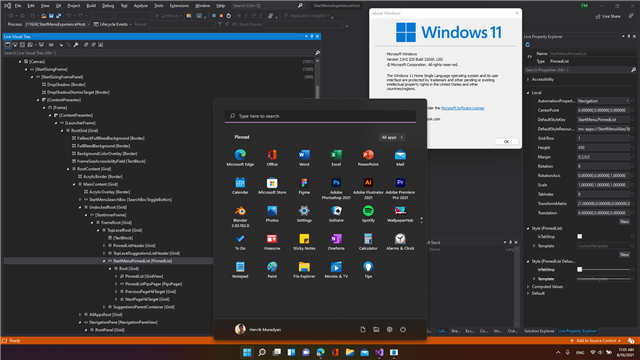 Windows 11将获得一个选项来
Windows 11将获得一个选项来 Excel筛选显示个数的方法
Excel筛选显示个数的方法 Excel图表坐标轴标题的添加
Excel图表坐标轴标题的添加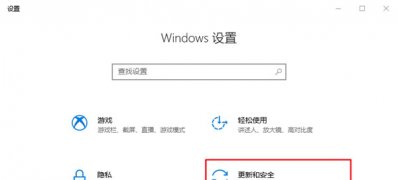 Windows10 1803版本系统windo
Windows10 1803版本系统windo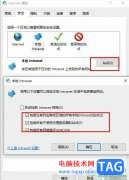 Win10系统检测代理服务器设
Win10系统检测代理服务器设 怎么防止别人在路由器上
怎么防止别人在路由器上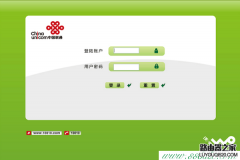 为什么输入192.168.1.1出现中
为什么输入192.168.1.1出现中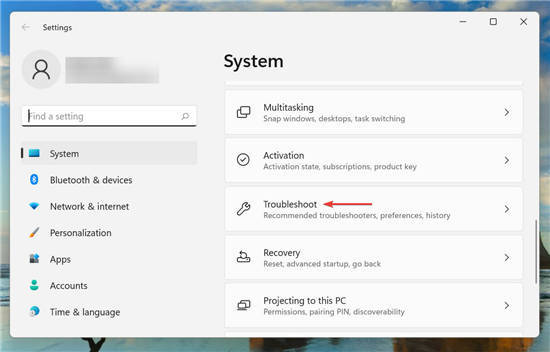
Windows 11 与之前的迭代一样,容易出错,自从发布以来,我们遇到了很多错误。而且,最糟糕的是阻止您更新操作系统的那些。其中之一是 0x800f0831,这是 Windows 11 安装错误。...
次阅读
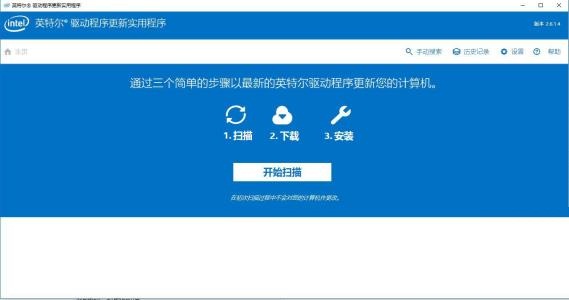
英特尔在Windows 10的图形驱动程序驱动程序更新系列中增加了一个新功能。此版本27.20.100.9126包括针对SPECViewperf 13基准,YouCam Camera Preview和闪存问题的错误修复...
次阅读
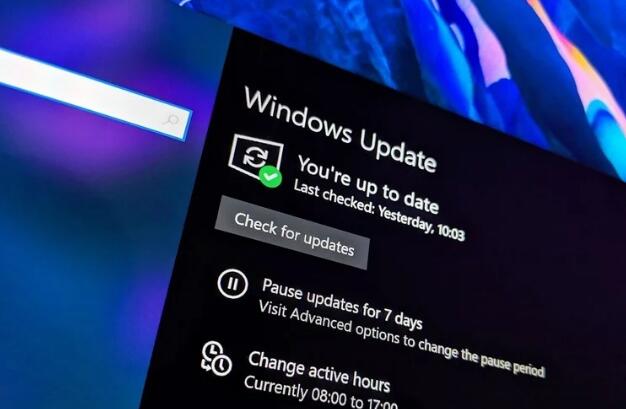
Windows 10 KB5006738 2021 年 10 月更新到来,解决了错误 bull; 2021 年 10 月的第二个补丁星期二已经到来,随之而来的是 Windows 10 更新 KB5006738。 bull; 该...
次阅读
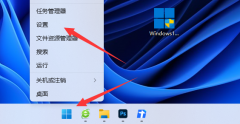
Windows系统的输入法悬浮窗一般会在右下角显示,但是经常会遮挡住一些需要显示或使用的工具,所以想要关闭它,那么win11输入法悬浮窗怎么去掉呢。...
次阅读
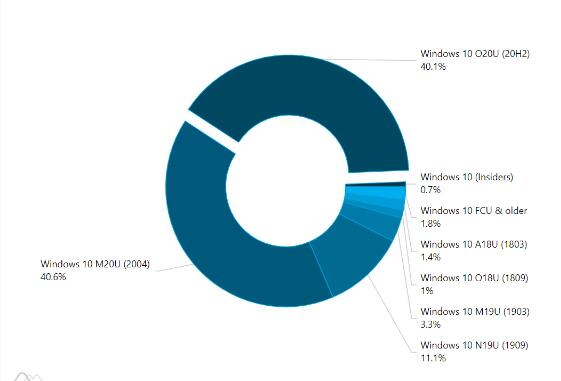
AdDuplex:Windows10 20H2版在4月的市场份额超过40% 根据AdDuplex的说法,Win10 20H2版本即将成为操作系统的最受欢迎版本。广告网络调查的70,000台PC中,40.1%的用户在4月...
次阅读

Windows 10版本2004预览更新KB4571744带来了24位音频支持,改进的平板电脑和Windows Hello体验,修复了优化驱动器错误并打包了一长串其他修复程序。下载链接...
次阅读
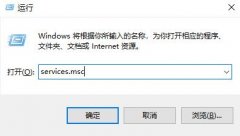
很多用户们在使用win7系统的电脑时,却是不知道怎么样才能够打开电脑中的蓝牙设备等,那么今天就来看看详细的解决教程吧,谢谢阅读~...
次阅读

我们在使用win7操作系统的时候,有的小伙伴们可能会在一些情况下需要使用我们的耳麦。但是在使用的过程中如果遇到了win7耳麦说话没声音的情况,很多小伙伴还是不知道应该怎么解决。那么...
次阅读
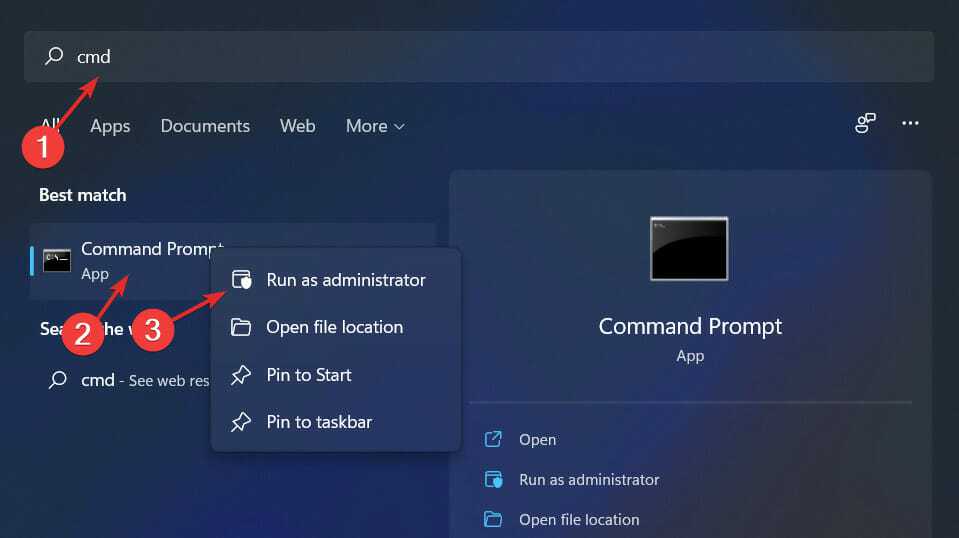
win11系统中取得文件夹所有权限方法 如果您具有管理能力,您将能够访问 C 盘的大部分数据、更改系统设置以及执行其他各种不可能的操作。 但是,有些操作甚至管理员都...
次阅读
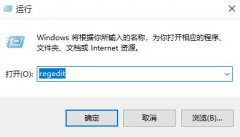
win7系统任务栏预览窗口可以方便我们查看每一个任务栏任务的大致内容,可以大大提高我们的工作效率,但是有很多用户感觉这个预览窗口的大小不是很适合自己,那么Win7系统任务栏预览窗口...
次阅读
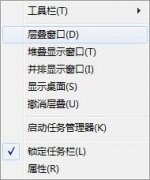
win7系统中窗口是承载界面和内容的重要平台,通过不同的窗口排列方法,可以让我们用更清晰更习惯的方式查看窗口。那么win7窗口排列方法是什么呢,下面就跟着小编的操作一起来具体看一下...
次阅读

我们的电脑如果处理器是i5处理器的话,想要对于电脑进行系统重装的话,对于i5装win7好还是win10系统好这个问题小编觉得我们还是要根据系统的硬件配置要求来进行相关的考量。只有在硬件配...
次阅读

如果我们想要在win11官网下载win11的iso文件,可能会因为微软服务的原因导致下载速度太慢,这时候推荐直接在系统家园里下载,就能解决这个问题了。...
次阅读
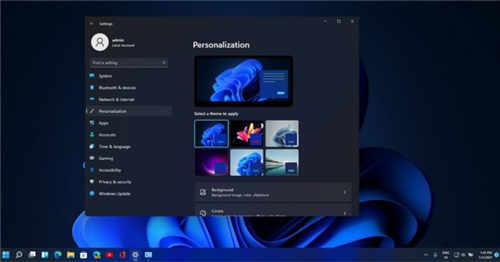
Windows11:控制面板将继续存在,但正在慢慢被替换 在 Windows 8 中,微软推出了现代 UI 设置应用程序,它应该一度取代控制面板。 Windows 10 已经推出近六年了,Windows...
次阅读

文件的后缀进行了更改之后可以进行更多的操作,不过在win7系统中有不少的小伙伴都不知道该怎么去进行更改,所以下面就带来了教程,看看w7怎么更改文件后缀名吧。...
次阅读